今回は、X(Twitter)のアプリで、真っ白になって画面が動かない時や、「ページの読み込みに失敗しました。」と表示され、アプリが使えなくなってしまった時の対処法を記します。
なお本記事では、XをTwitterとして記します。
事象内容
Twitterのアプリを開くと、以下のような画面が表示され、画面の更新を待ってもリロードしても一向にタイムラインが表示されないという事象です。
Twitterユーザの間で
「画面が真っ白でぐるぐるが止まらない」
「ログインができない」
「Twitterに入れないー」と声が上がっています。
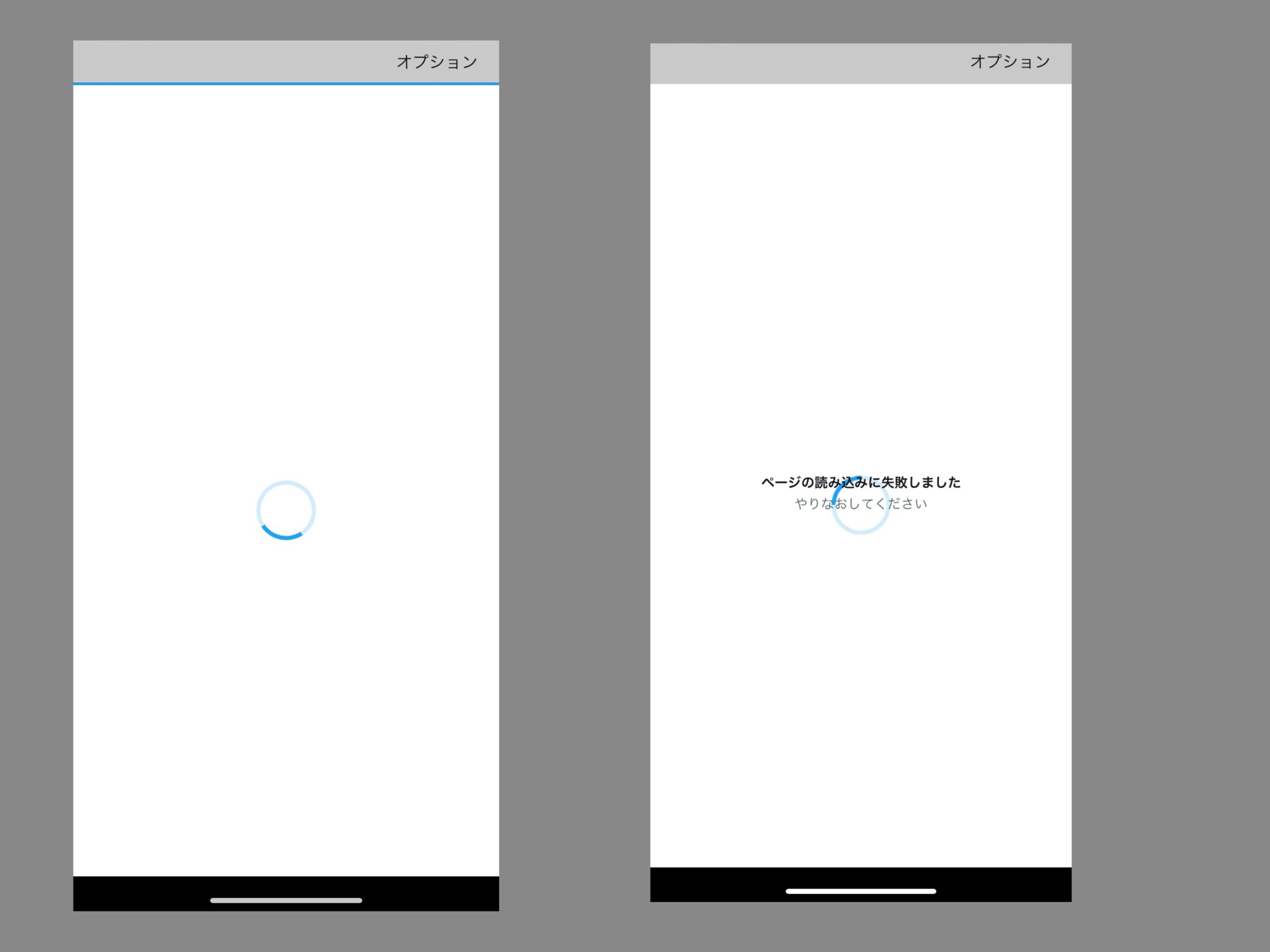
突然なるケースやパスワード試行失敗、プロフィール画像、表示名、ユーザIDなどユーザ情報を変更した際にこの画面が表示されます。この画面が表示された場合、後述する対応をしなければ、表示が変わりません。
※一種の不具合のため、改善される可能性があります。
対処法を記しますが、発生条件によって解消方法が多少異なるので、発生別に対処法を記します。
対処法(ユーザ情報変更時に発生したケース)
①プライベートプラウザを開く。
iOSであれば、safariなどアプリ以外でTwitterを立ち上げるため、safariを立ち上げます。ただし、通常ブラウザでTwitterを開けるとアプリに遷移してしまうため、基本的にプライベートブラウザなど、アプリに遷移しない方法で立ち上げます。
そのため、今回はプライベートブラウザで立ち上げることにします。

②Twitterを開く
を開きます。
次に「ログイン」をクリックしてログイン画面に遷移します。
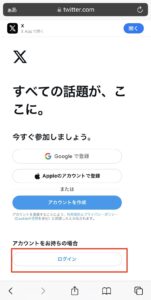
③Twitterにログインする。
アプリで最後に使っていたアカウントでログインをします。
複数アカウントを使用しており、アプリ起動直後で事象が発生する場合は、そのアカウントが事象原因となっているためです。
※もし、ユーザを切り替えた際に、当該事象が発生する場合はそのアカウントのIDを入力します。
※アカウントIDを変更した場合は、変更後のIDでログインします。
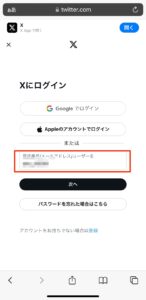
④「認証する」をクリックする。
画面からはみ出た形で表示されてしまいますが、「アカウントを認証する」のように認証画面が開きますので、「認証する」をクリックします。
アプリでは、この画面が表示されず、本事象のような不具合が出ていました。
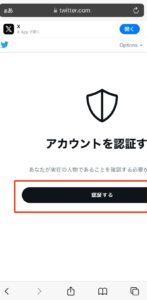
⑤認証する。
「同一の物体が2つ表示されているマスを1つ選んでください。」と表示され、いくつかの写真が現れますので、同じ物体が2つ表示されているマスをクリックします。
今回のケースだと左上が該当したので、そちらをクリックしました。

正しくマスを選択すると、
「認証が完了しました。このままアカウント作成に進みます。」と表示されます。このアカウント作成に進みます。に、意味はないので心配不要です。
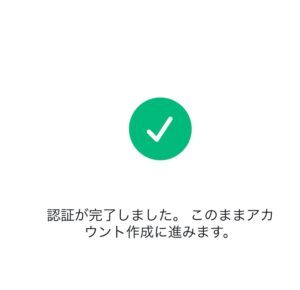
⑥アプリを開く。
アプリを開き直しましょう。
すると、先ほどまで真っ白や、エラーが表示されていた画面が消え、問題なくログインできていることが確認できます。
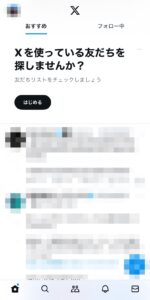
対処法(パスワード試行により制限してしまったケース)
やり方は、上記方法と同じですが、パスワード試行により制限がかかっている場合は、認証画面には行けず、凍結されていると表示されどうすることもできません。
①インターネット接続の環境を変える。
グローバルIPにより、ログイン制限がかかっているため、Wi-Fiを使っている方は一度、モバイル回線に切り替えるなどして、インターネットへの接続環境を変えましょう。
※このアクセス制限は一時的なものなので、時間が経てば同じ環境での認証が可能になります。
②対処法1と同じ手順で認証する。
①を行った後であれば、ブラウザでTwitterにログインするという手順で認証でき、この認証を行うことで問題なく使用することができます。
このとき、パスワード変更ができていない方は、再発行しましょう。
対処法を試してもできない場合
ログインできないアカウントを放置して他のアカウントを使用する。
真っ白の画面より、「オプション」を選択し「サインアウト」を行います。
これにより、制限のかかってるアカウント以外は問題なく使用できます。
ただ、しばらく放置すれば直るケースもありますが、認証した方が安牌ですね。
おわりに
今回は、Twitterがひらけない場合の対処法を記しました。
アプリで完結するような修正が欲しいですね。
困っている方が他にいたら、ぜひ本記事の方法をご共有ください。
余談ですが、「X」は記事を書く上でも不便な文字列であり、SEO的にも悪いですね。やはり、「Twitter」のような固有名詞であれば、それにヒットした記事が表示されるので探している記事が見つけやすくなります。なので、様子見しつつ、「Twitter」をしばらく使っていこうと思います。



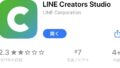




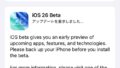






















コメント
ログインできました。ありがとうございました
ブラウザでも出来ません、、
x(Twitter)がログイン出来ません。急に画面が真っ白になってどうしたのか分かりません。